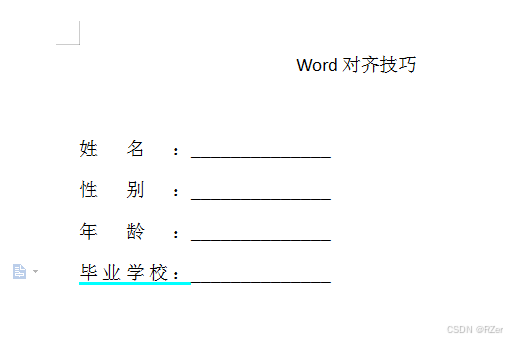文章目录
- 前言
- 一、对齐封面
-
-
- [1. 点击视图,添加标尺](#1. 点击视图,添加标尺)
- [2. 选中文字,右击段落](#2. 选中文字,右击段落)
- [3. 点击制表符,设置制表位位置](#3. 点击制表符,设置制表位位置)
- [4. 鼠标点击":"后面,点击"Tab"键](#4. 鼠标点击“:”后面,点击“Tab”键)
- [5. 按住"Ctrl"键,选中没对齐的文字,点击"中文板式",调整宽度](#5. 按住“Ctrl”键,选中没对齐的文字,点击“中文板式”,调整宽度)
- [6. 最终效果](#6. 最终效果)
-
前言
本章使用的软件是WPS2019,简单介绍Word使用中封面对齐技巧,仅供参考。

一、对齐封面

1. 点击视图,添加标尺
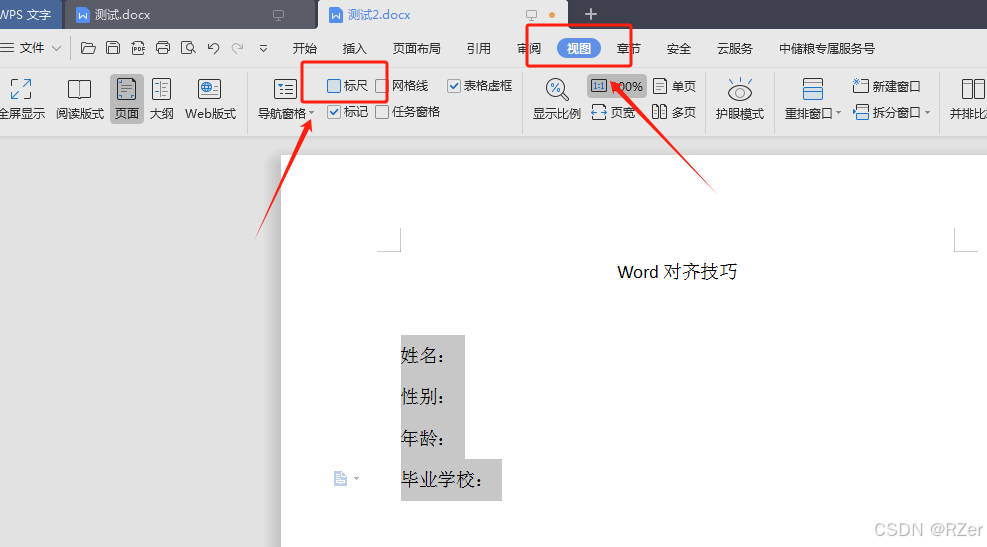
2. 选中文字,右击段落
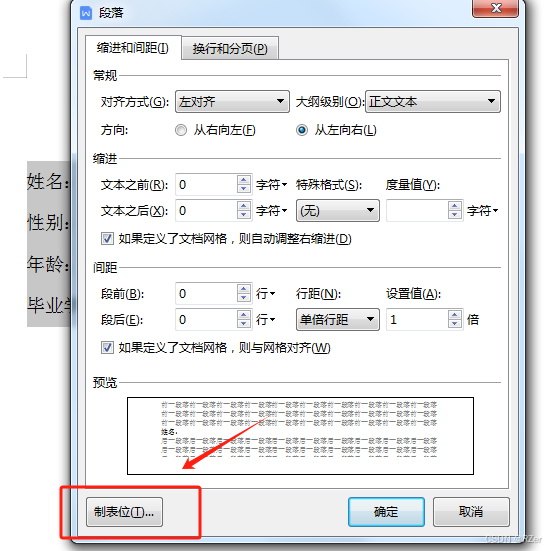
3. 点击制表符,设置制表位位置
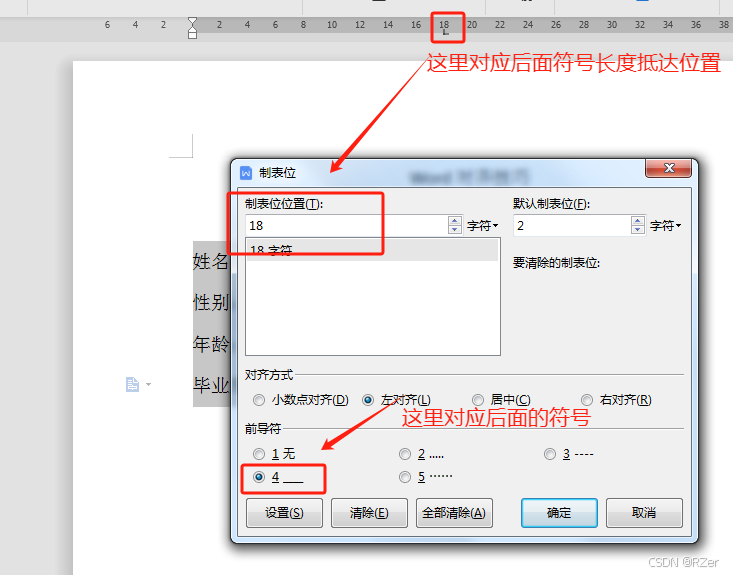
4. 鼠标点击":"后面,点击"Tab"键
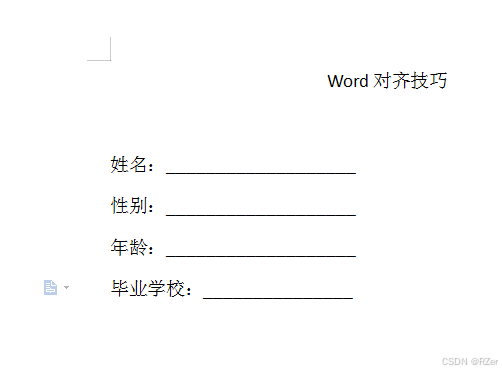
5. 按住"Ctrl"键,选中没对齐的文字,点击"中文板式",调整宽度


设置完即完成对齐。
6. 最终效果